새로운 Outlook 어두운 모드가 작동하지 않습니다
- PHPz앞으로
- 2024-02-20 09:00:041233검색
PC의 새로운 Outlook 앱에서 어두운 모드가 작동하지 않나요? Microsoft는 Windows용 Outlook의 무료 앱 버전을 출시했습니다. 이 앱은 Outlook을 사용하기 위해 Microsoft 구독을 구매하고 싶지 않은 사용자에게 훌륭한 앱입니다.
앱은 다크 모드를 제공하며 사용자는 배경 테마를 어둡게 변경할 수 있는데 이는 매우 편리한 기능입니다. 그러나 일부 사용자는 특정 상황에서 이 기능이 제대로 작동하지 않는다고 보고했습니다. 새로운 Outlook 앱 다크 모드는 일부 사용자에게는 적합하지 않지만 많은 사람들은 다크 모드로 전환하는 옵션을 찾을 수 없다고 불평했습니다.
새로운 Outlook 어두운 모드가 작동하지 않습니다
새로운 Windows용 무료 Outlook 앱에서 어두운 모드가 작동하지 않는 경우 문제를 해결하는 데 사용할 수 있는 수정 사항은 다음과 같습니다.
1]설정 보기
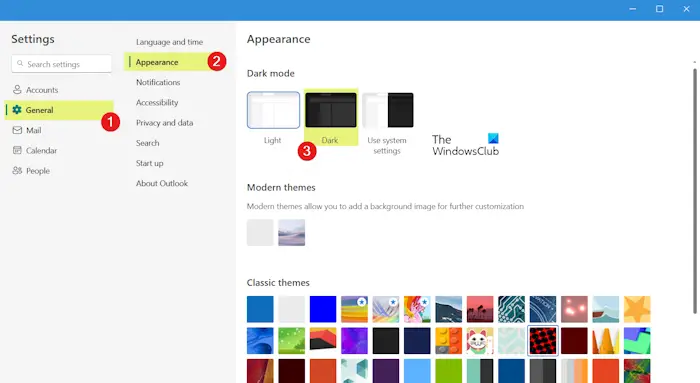
아래 해결 방법을 진행하기 전에 Outlook 애플리케이션 설정에서 다크 모드를 활성화했는지 확인하세요.
새 Outlook 앱에서 어두운 모드를 설정하는 방법은 다음과 같습니다.
- 먼저 Outlook(신규) 애플리케이션을 열고 오른쪽 상단에 있는 기어 모양의 설정 아이콘을 클릭하세요.
- 설정 프롬프트가 열리면 일반 탭으로 이동하세요.
- 그런 다음 모양 옵션을 클릭하세요.
- 이제 다크 모드를 선택하고 저장 버튼을 눌러 다크 모드를 적용하고 저장하세요.
위 단계를 적용했지만 Outlook 앱에서 다크 모드가 작동하지 않는 경우 아래 수정 사항을 따르세요.
수정: Outlook에 문제가 발생하여 종료해야 합니다.
2] Outlook 응용 프로그램 다시 시작
Outlook에 다크 모드가 적용되었는지 확인하려면 앱을 닫았다가 다시 시작해 보세요.
- 먼저 CTRL+SHIFT+ESC 키 조합을 사용하여 작업 관리자를 엽니다.
- 이제 Microsoft Outlook을 선택하고 작업 끝내기 버튼을 눌러 닫습니다.
- 완료되면 앱을 다시 시작하고 다크 모드가 제대로 작동하는지 확인하세요.
새로운 Outlook 응용 프로그램 프로세스의 이름도 Microsoft Outlook입니다.
3] Outlook 애플리케이션 업데이트
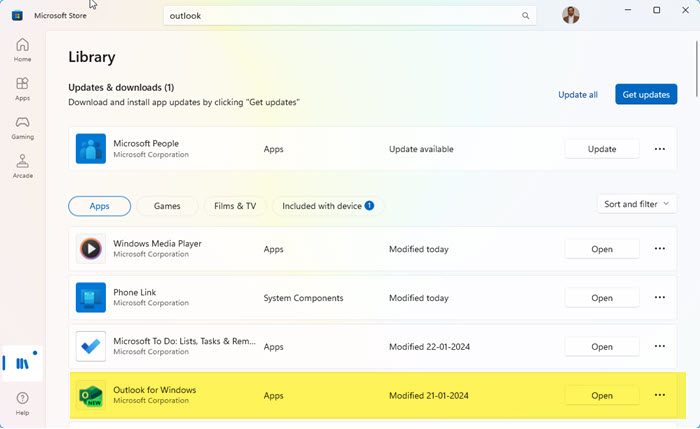
오래된 버전의 Outlook 응용 프로그램을 사용하는 경우 이러한 문제가 발생할 수 있습니다. 따라서 Outlook 응용 프로그램을 최신 버전으로 업데이트하고 문제가 해결되었는지 확인하세요.
Microsoft Store를 열고 라이브러리로 이동한 후 업데이트 가져오기 버튼을 클릭하여 Outlook 및 기타 응용 프로그램에 대한 업데이트를 확인할 수 있습니다. 그런 다음 앱 스토어에서 앱 업데이트를 설치하도록 합니다.
위 내용은 새로운 Outlook 어두운 모드가 작동하지 않습니다의 상세 내용입니다. 자세한 내용은 PHP 중국어 웹사이트의 기타 관련 기사를 참조하세요!

